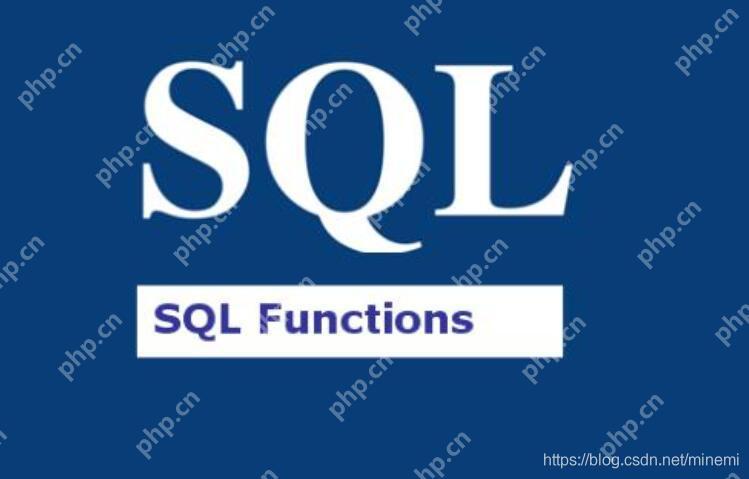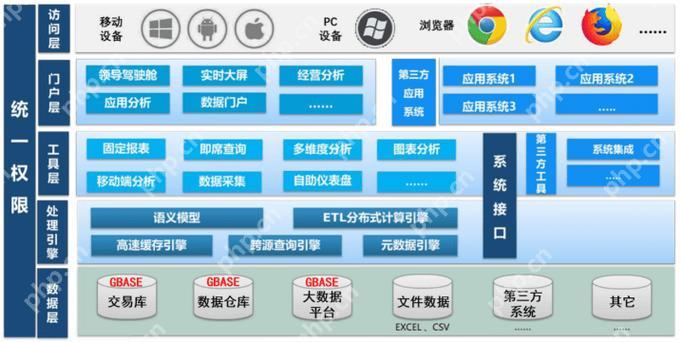在日常电脑操作中,截图是一项非常有用的功能。无论是保存重要信息、与他人分享内容,还是向技术支持提供反馈,一张清晰准确的截图都能大大提高效率。下面详细介绍在win7系统中如何进行截图。

一、使用print screen键
这是一种最基本的截图方法。按下键盘上的“print screen”键(通常简称“prtscn”),整个屏幕的内容就会被捕捉到剪贴板中。你可以启动画图或其他图像编辑软件,通过粘贴(快捷键ctrl+v)将截图粘贴进去进行编辑和保存;也可以直接粘贴到word、excel等文档中。
二、alt+print screen组合键
当你只想捕捉当前活动窗口时,按住“alt”键,然后按下“print screen”键。这样只会截取当前活动窗口的内容,同样会复制到剪贴板,接下来的操作与使用print screen键相似。
三、使用截图工具
1. 点击“开始”菜单,在搜索框中输入“截图工具”并启动。
2. 截图工具提供了多种截图模式。
– 矩形截图:通过鼠标拖动选择矩形区域进行截图。
– 任意形状截图:可以自由绘制不规则形状的截图区域。
– 窗口截图:自动识别并截取当前活动窗口。
– 全屏幕截图:与按下print screen键的效果相同。
3. 选择好截图模式后,在屏幕上进行相应操作选择截图区域,截图完成后会弹出编辑窗口,你可以对截图进行标注、添加文字等编辑,最后保存截图。
四、快捷键截图

如果你经常需要截图,可以设置一些自定义的快捷键。在“开始”菜单的搜索框中输入“快捷方式”,找到“截图工具”并右键选择“属性”。在“快捷方式”选项卡的“目标”栏中,在路径后面添加“ /f”(注意有空格),然后确定。这样,以后只需在桌面上双击该快捷方式,就能快速打开截图工具进行截图。
通过以上几种方法,你就能轻松掌握win7系统的截图技巧,满足不同场景下的截图需求,让截图变得更加便捷高效。